Tips記事
» 2003年05月09日 00時00分 UPDATE
「プログラムの追加と削除」の起動を禁止したい
[森川拓男,ITmedia]
会社で利用しているマシンでは、勝手にアプリケーションのアンインストール(削除)をされては困る場合がある。Windowsアプリケーションは、独自のアンインストールプログラムや手順が用意されている場合を除いて、コントロールパネルの「プログラムの追加と削除」から削除するのはご存じの通りだ。以下の手順をたどれば、「プログラムの追加と削除」を使用不可にできる。
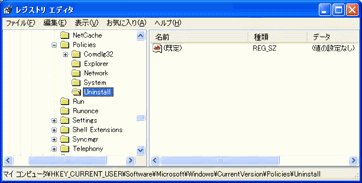 レジストリエディタで以下のキーを開く。(「Uninstall」キーがない場合は作成する)
レジストリエディタで以下のキーを開く。(「Uninstall」キーがない場合は作成する)HKEY_CURRENT_USER\Software\Microsoft\Windows\
CurrentVersion\Policies\Uninstall
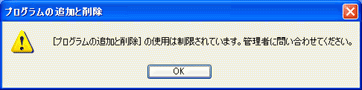 コントロールパネルから「プログラムの追加と削除」を起動しようとしても「使用が制限されています」というダイアログが出て、使用できなくなる。再び使えるようにするには、先ほど作成した「NoAddRemovePrograms」の「値のデータ」を「0」に変更するか、作成した値を削除すればよい
コントロールパネルから「プログラムの追加と削除」を起動しようとしても「使用が制限されています」というダイアログが出て、使用できなくなる。再び使えるようにするには、先ほど作成した「NoAddRemovePrograms」の「値のデータ」を「0」に変更するか、作成した値を削除すればよいCopyright © ITmedia, Inc. All Rights Reserved.
SpecialPR
アイティメディアからのお知らせ
人気記事ランキング
- PowerShellにリモートコード実行の脆弱性 Windows広範囲に影響
- 「コーディングはAI任せ」でエンジニアは何をする? AWSが示す、開発の新たな“主戦場”
- むしろやる方が危険? 守りを腐らせる“ダメダメなセキュリティ研修”の特徴
- サイバー攻撃よりシンプルな脅威 北大で起きた“アナログ侵入”の教訓
- Google Gemini Enterpriseにゼロクリックの脆弱性 深刻な情報漏えいのリスク
- IPA「DX動向2025」の裏側 DX人材が“お手並み拝見状態”に陥る構造的な理由
- 2025年は「破壊の年」 パロアルトネットワークスが「6つのセキュリティ予測」を公開
- 「技術だけ変えても“江戸時代”のまま」 Gartnerが示す「AI共生時代」に必要なマインドセット
- 中国企業製の低価格KVMに極小マイク搭載疑惑 研究者が指摘
- 生成AIの次に来るのは「フィジカルAI」 NVIDIAが語る、普及に向けた「4つの壁」
あなたにおすすめの記事PR
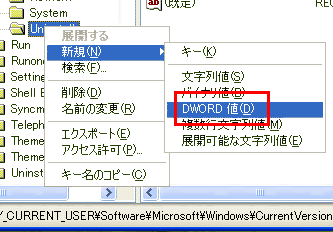 キー上で右クリックし、「新規」−「DWORD値」を選択する
キー上で右クリックし、「新規」−「DWORD値」を選択する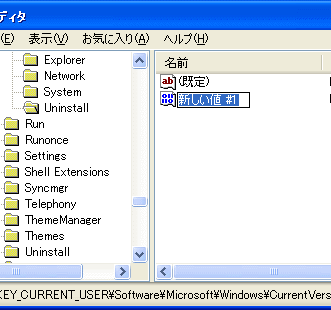 「新しい値 #1」を「NoAddRemovePrograms」に変更する
「新しい値 #1」を「NoAddRemovePrograms」に変更する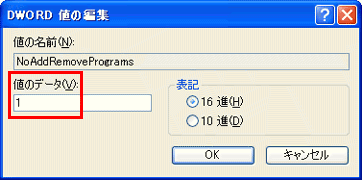 作成した値をダブルクリックし、「値のデータ」に「1」を入力してOKをクリック、レジストリエディタを終了する
作成した値をダブルクリックし、「値のデータ」に「1」を入力してOKをクリック、レジストリエディタを終了する